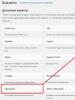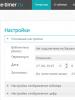Создаем свой виджет для андроид. Пишем встраиваемый виджет на нативном javascript и php. Создание виджета в WordPress
май 21 , 2016
Каждый раз подключая на своих сайтах готовое решение от сервисов вроде disqus или google-аналитики, я удивляюсь простоте интеграции достаточно сложного функционала. Поставил в код 3 строчки javascript-кода - и у тебя уже развернулся блок с комментариями. Еще 2 строчки - и доступна аналитика от гугла или яндекса. Конечно, никакого волшебства при этом не происходит, те самые 3 строчки кода подтягивают с удаленного сервера весь нужный код, и по сути разворачивают небольшое веб-приложение на страницах Вашего сайта. Но как это устроено внутри и как это сделать самому? Разобраться с этим было достаточно интересно, и в итоге у меня получился небольшой виджет, который работает именно по такой простой схеме встраивания и при этом еще выполняют некоторые полезные вещи. Далее подробности.
Зачем нужны виджеты?
Для этой цели хорошо подходят iframe-ы. Это фактически отдельные html-страницы, которые встраиваются в другие страницы, при этом не имея доступа к своему "родителю". То есть в iframe можно встроить наше веб-приложение, которое будет спокойно выполнять свою работу, не вмешиваясь в основной сайт. А что именно будет делать Ваш виджет, строить систему комментариев на странице, показывать прикольную игрушку или рисовать интерактивный рекламный баннер - дело исключительно Вашего вкуса и фантазии.
В этой статье на игрушку мы замахиваться не будем, а рассмотрим, как создать встраиваемый виджет для определения погоды. Конечно, для этого есть много различных погодных сервисов, но нам неинтересно воспользоваться готовым решением. Хочется создать простенький виджет своими руками, чтобы понять, как это вообще работает и в дальнейшем применить знания уже для каких-то полезных вещей. Заодно попутно освежим знания в нативном javascript и php.
Что будем делать?
Мы создадим виджет, который рисует форму с прогнозом погоды на завтра. В качестве примера возьмем только температуру, но как увидите дальше, легко можно будет добавить и другие данные. В виджете будет располагаться информация о температуре на завтра, раскрывающийся список с возможностью выбрать город. Кнопка Обновить будет отправлять запрос на сервер, который в свою очередь обращается на сторонний сервис для определения погоды и возвращает нам нужную инфу. Эти данные мы обрабатываем и возвращаем в браузер клиенту. Где уже клиентская часть виджета перехватывает информацию и выводит ее пользователю.
Здесь мы видим какую-то страницу, где рассказывается, что якобы мы умеем определять погоду. И демонстрируем нашим посетителям формочку, дабы они могли убедиться, что погоду действительно можно узнать прямо здесь.
Я не развлекался с версткой формы, цель статьи не в этом. В реальном мире мы, конечно же, создали бы симпатичную формочку, которая привлекала бы внимание.
Итак, вернемся. Люди узнают погоду, возможно, даже не задумываясь о том, что фактически пользуются другим сервисом. Но все довольны и счастливы, Вы получаете посетителей на свой сайт, клиенты - нужную информацию.
Здесь нужно небольшое уточнение: смысл виджетов в том, чтобы предоставлять уникальный, удобный, интересный функционал. Мы не даем в нашем примере какую-то особенную информацию. Погоду можно узнать где угодно. Но в познавательных целях, так как мы сами пока ничего не умеем делать, возьмем данные по погоде с сервиса Прогноз погоды в России и СНГ . Они любезно предоставляют бесплатный api, коим мы и воспользуемся.
По технологиям
Тоже ничего сложного. Про iframe я уже проговорился. javascript-код будем писать на vanillaJS, без единой дополнительной библиотеки. Даже без jQuery для манипуляции DOM. Наша цель еще состоит и в том, чтобы полученный виджет был максимально легковесным, и ни к чему тащить в браузер пользователя мешок дополнительных библиотек для облегчения своей работы. Поэтому вспомним, как работать с DOM и отправлять ajax-запросы на нативном javascript, и наши клиенты скажут нам спасибо. Серверная часть - пара десятков строк кода на php.
Пишем код. Создаем базовую страницу
Страницу, на которой будет располагаться наш будущий виджет. Напишем там пару строчек текста о том, какие мы классные в плане умения прогнозировать погоду на завтра. Это будет файл index.html - обычная html-страничка. В секции head напишем так:
Webdevkin. Демонстрация виджета Погода
В секции body вот так:
Что здесь из интересного? В файле css/style.css будем хранить стили для страницы (не для виджета!). И в нужном месте создаем iframe..html. Мы убираем у него границу и возможность скроллинга и задаем руками размеры виджета. Конечно, интереснее создать адаптивный, но до этого доберемся позже.
Стили для страницы, без особых изысков:
Body { font-family: Arial; font-size: 14px; } .wrapper { width: 960px; margin: 0 auto; } .weather-widget-container { margin: 30px 0; }
Заготовка для виджета
Виджет представляет из себя обычный html-документ. В чем отличие? Первое - мы не будем заморачиваться с лишними мета-тегами, потому как поисковикам наш виджет не нужен. И второе - и стили, и js-код мы напишем прямо в коде html-страницы. Нам это нужно, чтобы сделать загрузку виджета максимально быстрой, а уменьшение числа запросов к веб-серверу в этом нам поможет. Все, что нужно, мы загрузим одним файлом.
В секции head у нас будет такой код:
В секции body:
Рассмотрим эти блоки подробнее.
Разметка для виджета
Температура на завтра °C
Здесь обычная форма. Сверху небольшая панель, где мы будем выводить температуру. Дальше select с выбором города. Значения value у городов взяты с сервиса meteoservice.ru, где именно, расскажу позже, в разделе, где будем непосредственно получать данные о погоде. И в конце кнопка Обновить. Верстка у нас будет на классах, айдишники проставлены тем элементам, доступ к которым нужен из кода javascript. Префикс wbd- (от webdevkin) используется для удобства, чтобы не путать разметки виджета и основной страницы.
Стили для виджета
html, body, body * { margin: 0; padding: 0; } .wbd-widget, .wbd-widget * { box-sizing: border-box; font-family: Ubuntu; } .wbd-widget { border: solid 1px #333; padding: 20px; color: black; } .wbd-widget__info { color: steelblue; font-size: 16px; text-align: center; } .wbd-widget__form-label { display: block; line-height: 30px; }Стили для виджета максимально просты - Вы можете написать их под себя, как угодно. Не забываем, что стили ставим прямо в html-файл виджета в раздел head - style.
javascript-код виджета.
Напишем класс, в котором будут методы инициализации, привязки событий и получения данных с сервера. Не забываем, что код будем писать на нативном js, так как не хотим обременять пользователей лишним грузом библиотек.
Var WeatherWidget = (function() { // Для выполнения ajax-запросов var XHR = ("onload" in new XMLHttpRequest()) ? XMLHttpRequest: XDomainRequest; // Конструктор виджета function Widget() { this..php"; this.ui = { updateBtn: null, citySelect: null, temperatureSpan: null }; this.init(); } // Обновление данных о погоде Widget.prototype._updateData = function(e) { // Отправка ajax-запроса на сервер } // Инициализация компонентов ui Widget.prototype._initUI = function() { this.ui.updateBtn = document.getElementById("wbd-widget-update"); this.ui.citySelect = document.getElementById("wbd-widget-city"); this.ui.temperatureSpan = document.getElementById("wbd-widget-temperature"); } // Привязывание событий Widget.prototype._bindHandlers = function() { this.ui.updateBtn.addEventListener("click", Widget.prototype._updateData.bind(this)); } // Инициализация виджета Widget.prototype.init = function() { this._initUI(); this._bindHandlers(); this._updateData(); } // Возвращаем класс виджета return Widget; })(); new WeatherWidget();
Что здесь происходит? Мы создаем модуль на основе замыкания WeatherWidget, внутри оного пишем класс Widget, в прототип которого закидываем нужные методы и возвращаем его из замыкания. Последней строкой мы создаем экземпляр виджета - new WeatherWidget();
Переменная XHR нужна для выполнения ajax-запросов. В конструкторе инициализируем свойство url, по которому будем получать данные о погоде. Также есть объект ui, в котором хранятся 3 поля - те самые элементы DOM, к которым нам нужен доступ из js-кода. Инициализируются они позже, в методе _initUI(). Метод init() вызывает инициализацию ui, привязку событий и обновление данных с сервера (мы же хотим, чтобы при отрисовке виджета пользователь сразу видел погоду без нажатия на Обновить). В _bindHandlers привязывается метод _updateData к клику на кнопку Обновить. Это единственная "интерактивная" часть нашего виджета.
Обратите внимание на конструкцию Widget.prototype._updateData.bind(this). Здесь явным образом привязываем контекст - нам нужно, чтобы в методе _updateData this всегда указывал на экземпляр класса Widget. Сейчас будет видно, зачем - рассмотрим код метода _updateData
Получение данных с сервера, метод _updateData
// Обновление данных о погоде Widget.prototype._updateData = function(e) { e && e.preventDefault(); var xhr = new XHR(), city = this.ui.citySelect.value, temperatureSpan = this.ui.temperatureSpan, data = "city=" + city, resp; xhr.open("POST", this.url, true); xhr.setRequestHeader("Content-Type", "application/x-www-form-urlencoded"); xhr.send(data); xhr.onreadystatechange = function() { if (this.readyState != 4) return; if (this.status != 200) { console.log("Request error"); return; } resp = JSON.parse(this.responseText); temperatureSpan.innerHTML = resp.temperature; } }Обращаю внимание, что в параметры метода передаем свойство e (event).
Оно нужно, чтобы сделать preventDefault в самом начале, дабы не перезагрузить наш виджет
(иначе сработает submit формы).
Но делаем мы это такой строчкой
e && e.preventDefault();
Эта дополнительная проверка на наличие параметра e нужна, потому что когда мы вызываем this._updateData(),
параметр e будет равен undefined, и соответственно e.preventDefault() выкинет исключение.
После этого мы создаем нужные переменные, объект для ajax-запроса, выбранный город и DOM-элемент, в который выводим значение температуры, полученной с сервера. data будет отправляться в ajax-запросе, resp - это ответ от сервера. Дальше мы открываем соединение и отправляем данные на сервер. Дожидаемся ответа 200 от сервера и выводим полученную температуру в span. Условимся, что от сервера приходит json-строка в формате {"code": "success", "temperature": "диапазон температур"}. Традиционно обработку ошибок оставлю на Вашу совесть, все делают по-разному. И наконец, нам осталось узнать, как получить данные о погоде с нашего сервера.
Как узнавать погоду?
Рекомендую пользоваться этим сервисом с осторожностью. Когда статья уже почти была готова, неожиданно поменялся формат ответа по запросу о погоде. Отрубился вывод прогноза по времени суток, который я изначально хотел продемонстрировать в виджете. Пришлось частично переписывать код и уменьшать функциональность виджета, что меня не порадовало. Не знаю, как часто происходят у них такие вещи, но пользоваться сервисом в реальном приложении не советую.
Пишем php-код для получения информации о погоде
Как брать данные, уже понятно, алгоритм прост: вытаскиваем из $_POST параметр city - выбранный город, формируем строку вида http://xml.meteoservice.ru/export/gismeteo/point/$cityId.xml. Это путь к файлу с погодой. Отправляем на него get-запрос curl-ом. Полученный ответ парсим и вытаскиваем из него нужные параметры: минимальная и максимальная температуры. Полученные числа отдаем в json-объекте обратно в браузер.
$cityId = (int)$_POST["city"]; $url = "http://xml.meteoservice.ru/export/gismeteo/point/$cityId.xml"; $temperature = ""; if ($curl = curl_init()) { curl_setopt($curl, CURLOPT_URL, $url); curl_setopt($curl, CURLOPT_RETURNTRANSFER, true); $result = curl_exec($curl); curl_close($curl); $xml = simplexml_load_string($result); $object = $xml->REPORT->TOWN->FORECAST->TEMPERATURE; $temperature = $object["min"] . "-" . $object["max"]; } echo json_encode(array("code" => "success", "temperature" => $temperature));
Поясню про simplexml_load_string - эта функция создает xml-объект, который мы уже можем парсить.
А создается объект из строки xml, которую мы получаем от сервиса погоды.
REPORT->TOWN->FORECAST->TEMPERATURE - это путь по узлам xml, чтобы добраться до нужных значений температуры.
Пройдите по ссылке выше (московская погода) и наглядно увидите эти пути.
Если что-то непонятно, спрашивайте в комментариях.
Итого
И на этом все! Мы создали несложный виджет для получения информации о погоде. Главная его особенность в том, что его очень легко встроить на любой сайт, достаточно всего лишь вставить в html-код такие строки
Полагаю, что есть масса вариантов применения таких виджетов, от сбора различной информации до рекламных баннеров. А у Вас есть идеи, где это можно применить? Поделитесь в комментариях!
AppWidget, или просто «виджет» - один из самых эффектных и удобных элементов пользовательского интерфейса в операционной системе Android, который можно добавить на рабочий стол для быстрого доступа к тем или иным функциям соответствующего приложения. В данной статье мы разберемся, как собственноручно создать свой виджет.
Что виджет представляет из себя конструктивно? Виджет нужен для отображения той или иной информации, связанной с приложением, к которому он относится, или же для оперативного взаимодействия с данным приложением напрямую через рабочий стол. Самый простой пример – часы на рабочем столе. Естественно, виджеты без труда можно добавлять или удалять с рабочих столов.
Качественно выполненные виджеты заметно оптимизируют взаимодействие с устройством. Более того, очень часто самые удобные виджеты занимают на рабочем столе минимум пространства, и при этом наиболее информативны. Практически любой пользователь будет стараться разместить на рабочих столах своего Android-гаджета максимальное количество информации, и важный момент заключается в том, что пространство ограничено.
Начнем создание виджета мы с дизайна. Благо, компания Google предоставила весьма полезные UI Guidelines для разработчиков программного обеспечения, где подробно описан процесс создания дизайна и основные принципы эргономичности. Есть также и отдельная официальная инструкция для создания виджетов, с которой можно ознакомиться по ссылке: //developer.android.com/guide/practices/ui_guidelines/widget_design.html .
Виджет, занимающий одну «клетку» на рабочем столе, имеет разрешение 80х100 точек, соответственно, для создания продолговатый виджет длиной в 4 клетки и высотой в одну, то нужно, соответственно, 320х100 пикселей. Такой размер мы и возьмем за основу создаваемого нами виджета.
Теперь виджет нужно нарисовать. В принципе, виджет вполне может и не иметь никакой графической части, и отображать только текст или элементы управления, без фона и рамки, но, естественно, красивый и приятный глазу виджет просто обязан иметь качественный дизайн. Поэтому нарисуем фон. За основу возьмем фон из упомянутого выше UI Guideline. Открываем доступную нам заготовку в Photoshop или другом графическом редакторе и делаем всё, что заблагорассудится, после чего сохраняем полученное изображение в формате.png. Нужный нам формат PNG-24, с 8-битным цветом и прозрачным фоном. Вот и готова основа для нашего виджета.
Теперь перейдем к созданию программной части. Виджет может не иметь программной части. Проще говоря, в меню добавления виджетов он будет, но в основном меню приложений – нет. Мы создадим виджет именно такого типа. Создаем новый проект, и называем его для удобства так, чтобы основной класс имел имя widget.java.
Редактируем AndroidManifest . xml . Объявляем наш виджет:
package=»com.example.widget»
android:versionCode=»1″
android:versionName=»1.0″>
android:resource=»@xml/widget_info» />
Теперь редактируем widget.java. Тут необходимо описать, как будет реагировать виджет на различные условия. Класс AppWidgetProvider имеет такие методы:
onUpdate – метод вызывается при создании виджета, а также по истечении заданного времени. Время задается в конфигурационном файле данного виджета. Отметим, что используется чаще всего.
onDeleted – метод выполняется при удалении виджета с рабочего стола.
onEnabled – метод вызывается при первой активации виджета. Но если добавляется еще один точно такой же виджет, данный метод уже не выполняется.
onDisabled – метод выполняется тогда, когда удаляется последняя копия виджета с рабочего стола. Соответственно, данный метод является обратным onEnabled.
onReceive – метод вызывается одновременно со всеми остальными. Зачастую не используется вообще.
Сильно углубляться в программную часть виджета мы не будем, а потому не будем переполнять наш пример какими-либо обработчиками, а просто реализуем весь функционал посредством Layouts. Необходимо следующим образом объявить класс AppWidgetProvider:
package com.example.widget;
import android.appwidget.AppWidgetProvider;
public class widget extends AppWidgetProvider{
}
Далее, описываем наш виджет – это нужно для того, чтобы мобильный аппарат понимал, с чем имеет дело. Для этого нужно создать папку xml в папке res . В ней создаем файл с именем widget _ info . xml . Открываем созданный файл и прописываем в него вот такой код:
android:minWidth=»294dp»
android:minHeight=»72dp»
android:updatePeriodMillis=»0″
android:initialLayout=»@layout/widget»>
Приведем краткое описание заданных параметров:
minWidth – минимальная необходимая для работы виджета ширина.
minHeight – минимальная необходимая для работы виджета высота.
updatePeriodMillis – период, за который происходит обновления виджета, указывается в миллисекундах. Параметр весьма полезен, так как по истечении указанного временного промежутка срабатываем метод onUpdate объекта AppWidgetProvider.
initialLayout – параметр указывает на ресурс с описанием интерфейса нашего виджета.
Формула подсчета размеров виджета имеет такой вид: (количество клеток * 74) - 2.
Приступим к описанию интерфейса создаваемого нами виджета. Здесь-то нам и пригодится созданный ранее фон. Импортируем рисунок фона в папку dwawable (или во всех три папки drawable для разных разрешений экрана). В папке layout создаем файл с именем widget . xml . Интерфейс описывается как для обычных Activity, но есть некоторые ограничения. Допустимы для использования такие элементы:
Создадим LinearLayout, к которому применим созданную картинку-фон и добавим для примера AnalogClock. Сами часы в рамку не влезут, но как наглядный пример вполне сгодятся. Итак:
android:id=»@+id/Widget»
android:layout_height=»fill_parent»
android:orientation=»horizontal»
android:gravity=»center_vertical»
android:background=»@drawable/frame»>
android:layout_width=»fill_parent»
android:layout_height=»wrap_content»/>
Вы хотите создать свои собственные виджеты в WordPress? Виджеты позволяют перетаскивать элементы в любую боковую панель или область виджета, готовые для вашего сайта. В этой статье мы покажем вам, как легко создать пользовательский виджет WordPress.
Что такое виджет WordPress?
Виджеты WordPress содержат фрагменты кода, которые вы можете добавить к боковым панелям вашего веб-сайта или к областям, совместимым с виджетами. Подумайте об этом как о модулях, которые вы можете использовать для добавления разных элементов с помощью простого интерфейса «Перетаскивание».
По умолчанию WordPress поставляется со стандартным набором виджетов, который можно использовать с любой темой WordPress.
WordPress также позволяет разработчикам создавать свои собственные виджеты. Многие темы и плагины WordPress поставляются со своими собственными виджетами, которые вы можете добавить на боковые панели.
Например, вы можете добавить контактную форму, пользовательскую форму входа или фотогалерею на боковую панель без написания кода.
Тем не менее, давайте посмотрим, как легко создавать собственные пользовательские виджеты в WordPress.
Как создать собственный виджет на WordPress
Этот учебник для людей, которые имеют знания о веб-разработке.
Прежде чем начать, вы можете создать определенный плагин на сайте, где вы вставляете код виджета для этого учебника.
Вы также можете вставить код в файл «functions.php» вашей темы. Однако он будет доступен только в том случае, если эта конкретная тема активна.
В этом уроке мы создадим простой виджет, который будет просто приветствовать посетителей. Посмотрите на этот код, затем вставьте его в свой специальный плагин, чтобы увидеть его в действии.
// Регистрация и загрузить функцию виджета wpb_load_widget () {register_widget ("wpb_widget"); } Add_action ("widgets_init", "wpb_load_widget"); // Создание класса виджета wpb_widget расширяет WP_Widget {функция __construct () {родительский:: __ конструкт (// Base ID вашего виджета wpb_widget "// имя виджета появится в IU __ (" PCBs Widget "" wpb_widget_domain «) // описание Widget массив ("описание" => __ ("Простой виджет WordPress", "wpb_widget_domain"))); } // Создание виджета общественного переднего конца функция виджет ($ арга, $ экземпляра) {$ названия = apply_filters ("widget_title" $ экземпляра [ "название"]); // до и после виджета аргументы определяются по темам эхо $ арг [ «before_widget»]; если (! пусто ($ названия)) эхо $ арга [ "before_title"]. $ Title. $ Args [ "after_title"]; // Здесь вы запустите код и отображение выходного эхо __ («Простой виджет», «wpb_widget_domain»); Эхо $ арг [ "after_widget"]; } // виджет Backend форма публичной функции ($ экземпляра) {если (Исеть ($ экземпляра [ "название"])) {$ название = $ экземпляра [ "название"]; } Else {$ название = __ ("Новое название", "wpb_widget_domain"); ?} // Widget форма админ>
<метка для = " get_field_id ("название");>?"> После добавления кода вы должны перейти к " Внешний вид> Виджеты
». Вы увидите новый виджет " PCB Widget
В списке доступных виджетов. Вы должны перетащить этот виджет в боковую панель. Теперь, посетив свой блог, вы увидите виджет на боковой панели, где вы добавили виджет, о котором идет речь. Теперь давайте немного изучим этот код. Во-первых, мы записали " wpb_widget
И загрузили наш пользовательский виджет. Затем мы определили, что делает этот виджет и как его отображать на панели управления. Наконец, мы определили, как обрабатывать изменения, внесенные в виджет. Теперь есть несколько вещей, которые вы, возможно, захотите узнать. Например, какова цель wpb_text_domain
«? WordPress использует «gettext» для управления переводом и локализацией. Итак wpb_text_domain
«и __e
сообщает gettext, как получить строку перевода, если она существует. Если вы создаете собственный виджет для своей темы, вы можете заменить «wpb_text_domain» текстовым полем вашей темы. Это все для этого урока, я надеюсь, что оно позволит вам создавать собственные виджеты в своем блоге WordPress. Для того чтобы сделать виджет в Android
вовсе не обязательно уметь программировать. Есть несколько приложений-конструкторов, которые позволяют легко нарисовать виджет и дать ему нужный функционал. Приложение позволяет создавать минималистичные виджеты, состоящие из текста и чисел. Несмотря на название, у таких виджетов есть весьма широкие возможности. После установки добавьте на рабочий стол виджет Minimalistic Text требуемого размера. Откроется окно настройки виджета. В настройках можно выбрать фон, ориентирование, шрифт, действие по клику и т.д. Также в настройках есть предопределенные макеты для наполнения: Дополнительные возможности по наполнению виджета доступны при создании своего собственного макета виджета: Все величины можно выводить в тексте и в цифрах. Данное приложение позволяет делать виджеты не только из текста, но и с графическим содержанием. При запуске открывается окно создания виджета. Чтобы добавить на виджет объект нажмите кнопку +/- вверху. Чтобы всяким образом перемещать и редактировать его нажмите вверху на кнопку "Select Object" и выберите добавленный объект. На виджетах можно размещать такие объекты: Каждый элемент можно вращать, растягивать, сгибать и менять ему цвет. Разумеется, можно настроить действие по клику (Select Object->Hotspots). Поддерживается импорт и экспорт созданных виджетов. Виджеты являются небольшими программами с графическим интерфейсом и выглядят в виде красиво оформленных блоков, отвечающих за взаимодействие с пользователями сайта. Виджеты обычно располагаются на боковой панели сайта или в его футере. Виджеты сами по себе не расширяют функционал сайта, а служат лишь для отображения дополнительной информации (например, популярные публикации, погодный информер, подписка на новости сайта и пр.) Чисто технически, виджет WordPress – это, так же как и плагин, набор файлов, которые копируются в определённую папку на сайте. В этих файлах задаются специальные инструкции для “движка”, благодаря которым система распознает сам факт виджета и позволяет его разместить в той или панели виджетов (число панелей и места их расположения зависят от конкретной WordPress-темы). В WordPress присутствуют мощные инструменты, позволяющие гибко управлять виджетами (добавлять на сайт, удалять, изменять их расположение). Для этого существует отдельный админ-раздел – Внешний вид -> Виджеты
. В левой части окна располагаются доступные к отображению виджеты, а в правой – панели виджетов. Добавить виджет на панель довольно просто. Для этого его следует просто перетащить в нужное место. “Движок” WordPress поставляется с целым набором различных виджетов. Но часто их функциональности бывает недостаточно для решения тех или иных задач. Поэтому и возникает необходимость создать свой, который будет отвечать всем требованиям. Создание виджетов в WordPress подразумевает наличие навыков программирования на популярном скриптовом языке PHP
, предназначенного для веб-разработки. В этом материале мы не будем детально рассматривать синтаксис языка, так как это уже отдельная тема. Мы лишь коснемся тех его конструкций, которые необходимы для успешного создания виджета. В системе WordPress создать виджет можно двумя способами. Первый заключается в создании отдельного плагина, после активации которого будет доступен виджет для использования. Мы же воспользуемся более легким способом – добавим код виджета непосредственно в основной конфигурационный файл темы – functions.php
. Если Вы не знаете, как редактировать functions.php
, то в этом случае Вам поможет плагин ProFunctions . Для примера создадим самый простой виджет, который будет выводить название и описание сайта. Для создания виджетов в WordPress применяется объектная модель
программирования языка PHP
. В “движке” имеются все необходимые инструменты для этого. Так, для виджетов существует специальный класс WP_Widget
, использование которого и позволит успешно создать необходимый виджет для сайта WordPress. Он включает около 20 различных методов. Однако нам потребуются лишь четыре из них: В дополнение к этим четырем методам используется функция add_action()
, необходимая для привязки пользовательской функции виджетов к специальному хуку widgets_init
. Рассмотрим поэтапно создание нашего виджета. Во-первых, необходимо создать свой класс, который будет наследовать вышеуказанные методы основного класса WP_Widget
. Class wpschool_example_widget extends WP_Widget {
}
В этом коде наш класс имеет название wpschool_example_widget
. Директивой extends
мы даем понять системе, что он будет наследовать все методы основного класса WP_Widget
. На следующем этапе добавим первый метод – __construct()
. Он используется для назначения идентификатора, заголовка, имени класса и описания для виджета. Public function __construct() {
$widget_options = array("classname" => "wpschool_widget",
"description" => "Это наш первый виджет",);
parent::__construct("wpschool_widget", "WPSchool Widget", $widget_options);
}
Чтобы понять эту функцию, следует начать с строки, начинающейся с parent::__ construct()
. Эта строка создает новый виджет с идентификатором wpschool_widget
, именем WPSchool Widget
и двумя параметрами виджетов: имя класса (wpschool_widget
) и краткое описание (Это наш первый виджет
). Весь этот код входит в wpschool_example_widget
и используется для регистрации виджета в WordPress, а затем отображает заголовок и описание виджета в области администратора. Следующий метод, который мы добавим, будет widget()
. Он позволит вывести виджет в области виджетов на сайте. Public function widget($args, $instance) {
$title = apply_filters("widget_title", $instance[ "title" ]);
$blog_title = get_bloginfo("name");
$tagline = get_bloginfo("description");
echo $args["before_widget"] . $args["before_title"] . $title . $args["after_title"]; ?>
Site Name: Tagline: Метод widget()
содержит код, который генерирует фактический контент, отображаемый виджетом на сайте. В нашем примере мы предоставим пользователям возможность отображать, кроме названия и описания сайта, еще и заголовок самого виджета. Поэтому для этого нужно будет захватить этот заголовок, а затем использовать get_bloginfo()
, чтобы отобразить название и описание блога. Также следует понять еще кое-какие моменты. Переменная $args
содержит массив аргументов, которые могут использоваться при построении вывода виджета. Значения, содержащиеся в $args
, задаются активной темой при регистрации области боковой панели. $instance
– это переменная, в которую загружаются значения, связанные с текущим экземпляром виджета. Если Вы добавили виджет на боковую панель дважды, каждый экземпляр $instance
будет содержать значения, специфичные для каждого экземпляра виджета. Фильтр widget_title
возвращает заголовок текущего экземпляра виджета. get_bloginfo()
– функция, которая может использоваться для возврата всех видов метаданных WordPress-сайт, включая его название и описание. После определения нескольких переменных, используя информацию из приведенного выше списка, код в примере продолжает формировать фактический вывод контента, который состоит из информации из переменной $args
, заголовка, названия и описания сайта. Обратите внимание, что практически каждый виджет должен включать аргументы before_widget
, after_widget
, before_title
и after_title
. Они необходимы для обеспечения того, чтобы каждый виджет был вложен в специфичные для темы теги HTML
. На следующем этапе добавим метод form()
, позволяющий сохранять параметры виджета, отображаемые в админ-панели WordPress. Public function form($instance) {
$title = ! empty($instance["title"]) ? $instance["title"] : ""; ?>
" name="get_field_name("title"); ?>" value="" />
Для виджетов, имеющих множество разнообразных настроек, этот метод будет содержать довольного много сложного кода. Тем не менее, в нашем примере нужно лишь позволить пользователям задавать имя виджета, которое будет отображаться на сайте. В методе form()
возвращаются текущие значения конкретного экземпляра виджета, вызывая параметр $instance
. Затем происходит проверка текущей информации об экземпляре, чтобы узнать, является ли заголовок пустым. Если это не так, будет выведено текущее название. Следующий на очереди – метод update()
, отвечающий за обновление настроек виджета в админ-панели. Public function update($new_instance, $old_instance) {
$instance = $old_instance;
$instance[ "title" ] = strip_tags($new_instance[ "title" ]);
return $instance;
}
Видно, что метод принимает два параметра: $new_instance
и $old_instance
. Первый содержит значения, добавленные в форму настроек виджетов. Второй содержит существующие настройки (если таковые существуют). Метод update()
должен соответствующим образом проверять новые параметры, а затем назначать их переменной $instance
и возвращать эту обновленную переменную. Заключительным этапом создания нового виджета будут его регистрация и активация. Function wpschool_register_widget() {
register_widget("wpschool_example_widget");
}
add_action("widgets_init", "wpschool_register_widget");
Тут, во-первых, создается функция для регистрации виджета, используя имя объекта виджета для его идентификации. Затем идет привязка функции регистрации к WordPress, используя хук widgets_init
. Отметим, что эта часть кода добавляется за пределы класса wpschool_example_widget
. Когда он будет вызван, он подтянет виджет с соответствующим именем и запустит весь код, содержащийся в методах класса. После добавления всего кода в файл functions.php
в админ-разделе Внешний вид -> Виджеты
должен появится виджет с названием WPSchool Widget
, который теперь доступен для добавления на панель виджетов Вашей темы. Полный текст нашего виджета: /* Виджет WPSchool Widget */
class wpschool_example_widget extends WP_Widget {
// Установка идентификатора, заголовка, имени класса и описания для виджета.
public function __construct() {
$widget_options = array("classname" => "wpschool_widget",
"description" => "Это наш первый виджет",);
parent::__construct("wpschool_widget", "WPSchool Widget", $widget_options);
}
// Вывод виджета в области виджетов на сайте.
public function widget($args, $instance) {
$title = apply_filters("widget_title", $instance[ "title" ]);
$blog_title = get_bloginfo("name");
$tagline = get_bloginfo("description");
echo $args["before_widget"] . $args["before_title"] . $title . $args["after_title"]; ?>
Site Name: Tagline:
" name="get_field_name("title"); ?>" value="" />
Minimalistic Text
Ultimate custom widget (UCCW)
Система виджетов WordPress

Как создать виджет в WordPress
Разработка виджета